
AOMEI Partition Assistant
Першая праграма для пашырэння дыска C называецца AOMEI Partition Assistant. Існуе некалькі прычын таго, чаму яна стаіць на дадзеным месцы. Самае важнае - гэта ПА для некамерцыйнага выкарыстання распаўсюджваецца бясплатна, а значыць, пасля ўстаноўкі вы не выпрабуеце ніякіх цяжкасцяў і зможаце ўзаемадзейнічаць з усімі функцыямі. Другая прычына - шырокі набор інструментаў, якія дапамогуць юзэру ажыццявіць практычна любыя дзеянні з часткамі жорсткіх дыскаў. У AOMEI Partition Assistant нават больш даступных для выканання аперацый, чым у стандартным сродку аперацыйнай сістэмы па працы з дыскамі, таму яно стане паўнавартаснай яго заменай.
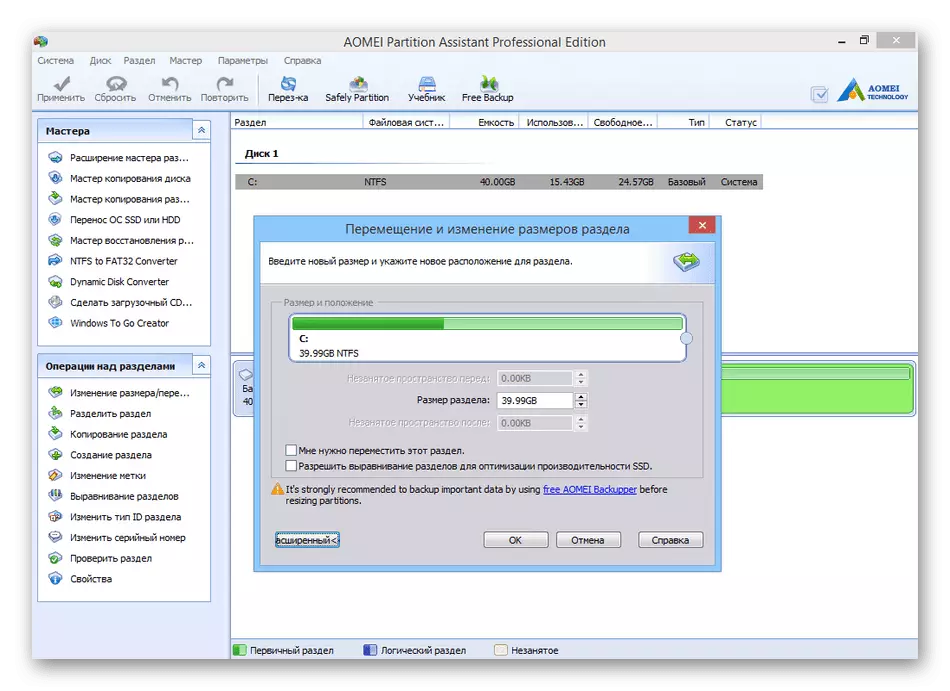
Што да непасрэднага пашырэння падзелаў жорсткага дыска, уключаючы сістэмны C, то ў AOMEI Partition Assistant гэта можна вырабіць літаральна за некалькі простых крокаў. Вы адлучаюцца пэўную колькасць гігабайт ад іншага падзелу, калі гэта трэба, затым паказваеце неабходны тым і разьзяўляеце яго за кошт вольнай прасторы. Застаецца толькі прымяніць змены, каб за адну апрацоўку праграма аўтаматычна выканала ўсе заданні. З астатняй функцыянальнасцю AOMEI Partition Assistant мы рэкамендуем азнаёміцца ў асобным аглядзе на нашым сайце па спасылцы ніжэй.
MiniTool Partition Wizard
MiniTool Partition Wizard трохі падобная па функцыянальнасці і вонкавым выглядзе на папярэдняга прадстаўніка, аднак яна валодае і сваімі асаблівасцямі, якія вылучаюць дадзенае ПА сярод іншых падобных рашэнняў. Пачнем з таго, што гэты інструмент таксама распаўсюджваецца бясплатна для некамерцыйнага выкарыстання, і ў гэтай версіі вы не знойдзеце якіх-небудзь абмежаванняў, звязаных з опцыямі. У ім рэалізавана ўсё тое, што можа спатрэбіцца звычайнаму чалавеку пры працы з часткамі убудаванага ці вонкавага назапашвальніка, адпаведна, пашырыць або сціснуць тым тут таксама атрымаецца без асаблівых цяжкасцяў.

З асаблівасцяў, якія прысутнічаюць у MiniTool Partition Wizard, хацелася б адзначыць модуль, тэстуе паверхню дыска на наяўнасць памылак. Гэта дазволіць выявіць, ці назіраюцца нейкія праблемы пры чытанні змесціва. Ён знаходзіцца ў раздзеле з астатнімі аперацыямі, дзе вы знойдзеце і прылады па аднаўленню раздзелаў, загрузніка і пераўтварэнню MBR ў GPT.
На нашым сайце ёсць асобная інструкцыя па пашырэнні падзелу цвёрдай кружэлкі, дзе працэс як раз і разглядаецца на прыкладзе MiniTool Partition Wizard. Калі вас зацікавіла гэтая працэдура, але вы не ведаеце, як уручную пашырыць дыскавая прастора, раім азнаёміцца з гэтым разгорнутым кіраўніцтвам, перайшоўшы па спасылцы ніжэй.
Больш падрабязна: Пашырэнне тамы з дапамогай MiniTool Partition Wizard
Acronis Disk Director
Acronis Disk Director - адна з самых вядомых праграм для кіравання жорсткімі дыскамі, якая валодае велізарным наборам разнастайных опцый. З дапамогай гэтага рашэння вы можаце ствараць лагічныя часткі, капіяваць іх, перамяшчаць, выдаляць і, вядома, пашыраць дыскавая прастора. «Прагляд файлаў» дазваляе азнаёміцца са структурай жорсткага дыска пры дапамозе убудаванага аглядальніка. Праз Acronis Disk Director можна дэфрагментаваць HDD, аптымізуючы яго працу, а таксама выконваць праверку на наяўнасць розных памылак.

Асноўны недахоп гэтага прадстаўніка - платнае распаўсюджванне, хоць цалкам лагічна, што распрацоўшчыкі просяць грошы за ПА такога ўзроўню. На афіцыйным сайце для запампоўкі даступная цалкам русіфікаваная пробная версія Acronis Disk Director для азнаямлення. У ёй вы можаце ўзаемадзейнічаць з усімі прысутнымі функцыямі, але з адным абмежаваннем - памер падзелаў жорсткага дыска, для якіх будуць уносіцца змены, не павінен перавышаць 10 гігабайт. Зрэшты, нічога не перашкаджае вам вылучыць прастору, стварыўшы тым праз сістэмнае сродак, каб пратэставаць праграму і вырашыць, ці варта яе набываць для сталага выкарыстання.
У нас ёсць артыкул, прысвечаная разбору правілаў выкарыстання Acronis Disk Director. Гэты матэрыял будзе вельмі карысны для пачаткоўцаў юзэраў, якія толькі прыступілі да знаёмства са іншымі рашэннямі такога ўзроўню. Прачытаць артыкул можна, перайшоўшы па спасылцы ніжэй.
Больш падрабязна: Як карыстацца Acronis Disk Director
EaseUS Partition Master
Наступны тэматычная праграма называецца EaseUS Partition Master. У ёй карыстач знойдзе ўсё тое, пра якія мы ўжо казалі вышэй, у звыклай рэалізацыі. Калі вы звернеце ўвагу на скрыншот ніжэй, то заўважыце, што нават інтэрфейс у гэтага рашэння максімальна падобны з папярэднімі аналагамі. Адно з пераваг EaseUS Partition Master - наяўнасць Майстроў, якія дазваляюць у больш хуткім і простым рэжыме справіцца з рознымі задачамі. Аднак адзначым, што Майстры, які спрашчае пашырэнне раздзелаў HDD, на жаль, тут пакуль няма. Калі вам спатрэбіцца павялічыць аб'ём лагічнага тома С, вы можаце сціснуць іншыя раздзелы, або выкарыстоўваць свабоднае прастору, выбраўшы адпаведную опцыю на левай панэлі.

Дадаткова сам раздзел даступны для перамяшчэння ў іншую вобласць, напрыклад, калі ў яго бягучым размяшчэнні былі заўважаныя бітыя пікселі ці ўзнікаюць нейкія праблемы з чытаннем альбо запісам файлаў. Яшчэ адна унікальная функцыя, наяўная ў EaseUS Partition Master, дазваляе стварыць загрузачны флешку ці дыск, задаўшы для гэтага асноўныя параметры. Гэта пазбавіць юзера ад неабходнасці задзейнічаць дадатковае ПА, асабліва ў тых выпадках, калі гэты інструмент ужо быў набыты і хочацца выкарыстаць усе яго магчымасці. Ніжэй вы знойдзеце спасылку на загрузку пробнай версіі EaseUS Partition Master і дэталёвыя апісання ўсіх яго пунктаў.
Eassos PartitionGuru
Першапачатковае прызначэнне Eassos PartitionGuru заключалася ў адлюстраванні дэталёвых звестак пра стан падлучаных носьбітаў, аднак у далейшым распрацоўшчыкі дадалі іншыя магчымасці, зрабіўшы гэтае рашэнне шматфункцыянальным. Сярод гэтых самых функцый прысутнічае і сродак змены памеру абранага лагічнага тома. Пры адкрыцці Майстры па пашырэнні вы бачыце, якое прастору даступна для выкарыстання, і ўручную задаеце дадатковы аб'ём. Пры гэтым на экране адразу ж адлюстроўваецца першы і апошні сектар, замацаваны за гэтым часткай, што дазволіць самастойна абыйсці бітыя фрагменты і іншыя непрацоўныя вобласці жорсткага дыска.
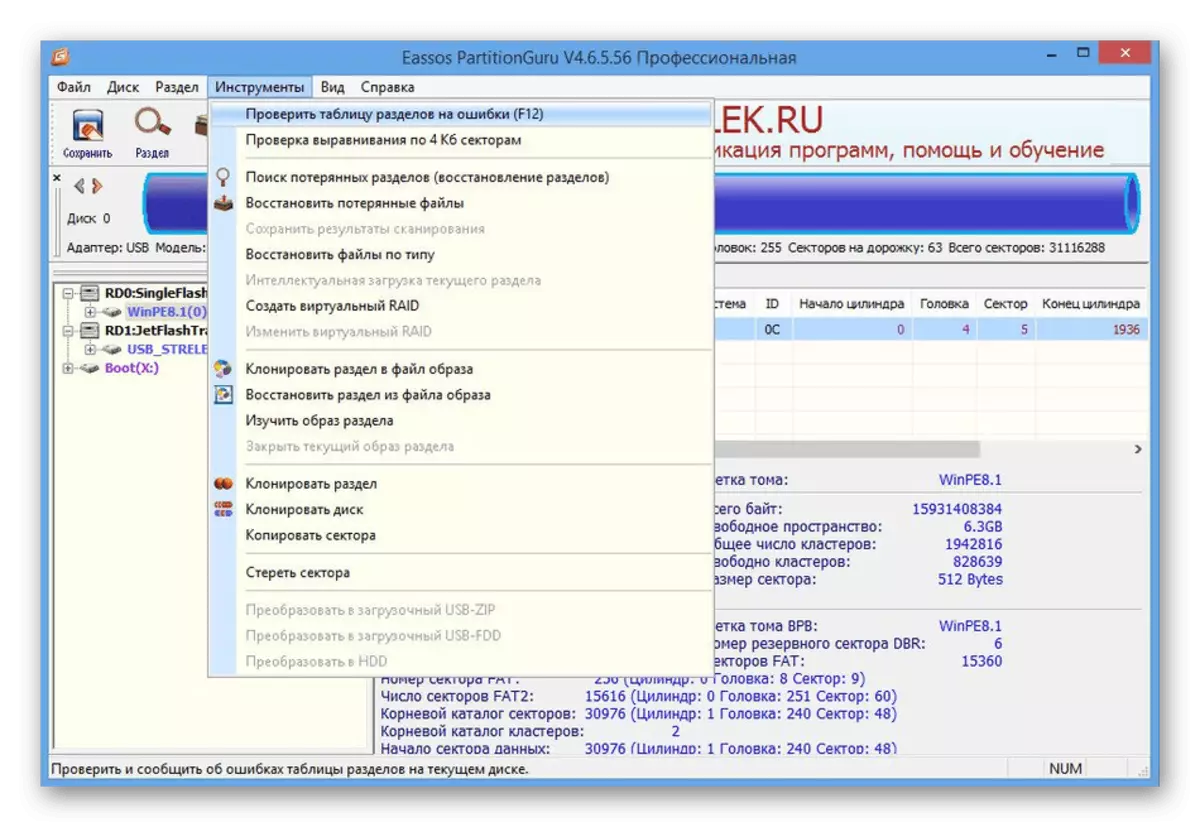
Часам працэс пашырэння займае даволі шмат часу, асабліва калі разам з гэтым мяняецца і размяшчэнне тамы. Тады на дапамогу прыйдзе карысная дадатковая опцыя, прысутная ў Майстру Eassos PartitionGuru. Яна дазваляе выбраць дзеянне, якое аўтаматычна выканаецца пры заканчэнні аперацыі. Так можна выйсьці з сыстэмы ў аперацыйнай сістэме, перазагрузіць кампутар або адправіць яго ў стан сну. На жаль, у Eassos PartitionGuru адсутнічае рускую мову, але гэта не перашкодзіць нават пачаткоўцу карыстачу хутка разабрацца з інтуітыўна зразумелай рэалізацыяй вонкавага выгляду прыкладання.
Macrorit Disk Partition Expert
Macrorit Partition Expert Free Edition - гэта магутная бясплатная праграма для кіравання часткамі жорсткіх дыскаў, якая дазваляе пашыраць, ствараць і фарматаваць іх, выпраўляць праблему недахопу дыскавай прасторы, а таксама карэктна ўзаемадзейнічаць як з тыпамі MBR, так і GPT. Для хатняга выкарыстання гэта праграмнае забеспячэнне бясплатна, а прысутных у гэтай зборцы опцый цалкам хопіць для таго, каб задаволіць патрэбы любога карыстальніка. Калі вы раней сутыкаліся з софтам падобнага тыпу, разабрацца ў інтэрфейсе і кіраванні гэтай прыладай не складзе працы, бо распрацоўшчыкі зрабілі яго шаблонным.

За кіраванне памерам лагічнага тома адказвае ўжо знаёмая опцыя «Resize / Move Volume». Яна адначасова здольная выканаць задачу пашырэння, сціску і перамяшчэння на пэўную колькасць сектараў. Пры неабходнасці вы можаце спачатку сціснуць іншы тым, каб пашырыць сістэмны дыск С. Дадаткова ў бясплатную версію ўваходзіць інструмент для праверкі носьбіта на памылкі. Запусціце яго, калі сумняваецеся ў спраўнасці выкарыстоўванага прылады. Назваць Macrorit Disk Partition Expert унікальнай ці незвычайнай праграмай нельга, бо тут толькі тыя функцыі, якія і так рэалізаваны ў стандартнай функцыянальнасці Windows, але проста загорнуты ў іншую графічную абалонку. Аднак не выключана, што гэта ПА зацікавіць пласт карыстальнікаў, якія будуць гатовыя нават набыць поўную версію, заплаціўшы патрэбную суму.
Partition Magic
Partition Magic - перадапошняе праграмнае забеспячэнне нашага агляду, якое, нягледзячы на трохі састарэлы інтэрфейс, валодае ўсімі неабходнымі опцыямі, карыснымі падчас выкарыстання жорсткага дыска ці цвёрдацельнага назапашвальніка. У гэтым інструменце вы знойдзеце ўсе тыя функцыі, пра якія мы ўжо не адзін раз казалі вышэй, і рэалізуеце любую задачу, звязаную з рэдагаваннем лагічных тамоў, уключаючы і пашырэнне любога з іх за кошт выкарыстання вольнага або вылучанага прасторы.

Калі вы толькі пачынаеце сваё азнаямленне з ПА падобнага ўзроўню, у Partition Magic вам дакладна варта звярнуцца па дапамогу да убудаваным Майстрам. Яны ў пакрокавым фармаце дазволяць фарматаваць назапашвальнік, стварыць новы падзел або адрэдагаваць ўжо існуючы. Аднак адсутнасць рускай лакалізацыі можа зрабіць гэты працэс крыху больш складана. У гэтым рашэнні прысутнічаюць і дапаможныя магчымасці, прызначаныя для тэставання фізічнага дыска, хуткага пераўтварэння файлавых сістэм, заціраньня сектараў і працы са ўтоенымі тамамі.
Paragon Partition Manager
Paragon Partition Manager - стандартнае ПА для кіравання жорсткімі дыскамі і SSD, якое адрозніваецца ад астатніх толькі інтэрфейсам. У астатнім жа тут сапраўды такія ж інструменты, якія можна выкарыстоўваць як у іншых іншых праграмах, так і праз убудаваную функцыянальнасць аперацыйнай сістэмы. За пашырэнне або сціск падзелу ў Paragon Partition Manager адказвае Майстар пераразмеркавання вольнай прасторы. У ім вы пакрокава выконваеце ўсе дзеянні, вынікаючы адлюстраваць на экране інструкцыям.

Дзякуючы Paragon Partition Manager можна стварыць загрузачны флешку ці дыск, напрыклад, для далейшай ўстаноўкі аперацыйнай сістэмы праз ISO-вобраз. Да такіх дапаможным інструментам ставіцца і магчымасць падключыць віртуальны назапашвальнік. Гэта спатрэбіцца пры пераносе даных падчас выкарыстання VirtualBox або любы іншы віртуальнай машыны. Галоўны мінус Paragon Partition Manager - платнае распаўсюджванне, бо нават базавы набор опцый вы атрымліваеце бясплатна толькі для азнаямлення.
